许多用户在使用photoshop时常常会遇到如何将图片旋转90度的问题。下面将为您详细介绍在photoshop中如何轻松实现图片90度旋转的图文步骤,希望能帮助到您!

ps旋转图片90度图文步骤
1、首先,打开您需要旋转的图片,并将工具栏中的工具切换为移动工具;
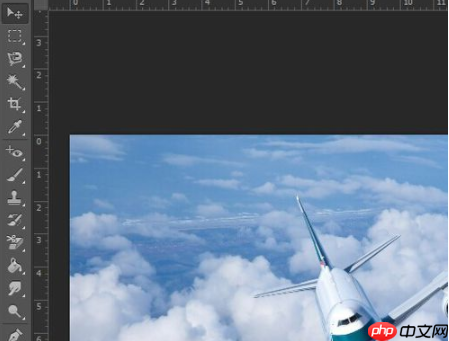
2、接下来,依次点击菜单栏中的【图像】选项,然后选择【图像旋转】;
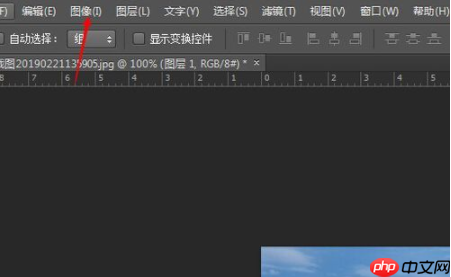
3、在弹出的选项中,选择【90度顺时针】或【90度逆时针】,根据您的需求进行选择;
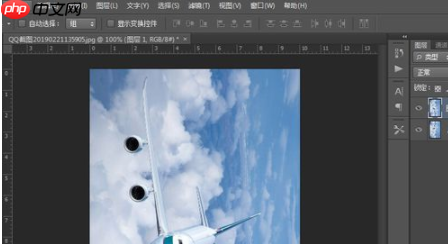
4、另一种方法是,同时按下键盘上的Ctrl和T键,弹出图片编辑框;
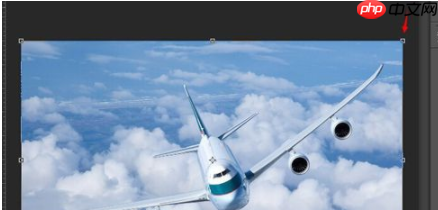
5、在弹出的编辑框内,点击鼠标右键,会出现一个选择框;

6、在选择框中,点击【旋转90度】选项,然后按下键盘上的【Enter】键确认即可。
以下是与Photoshop相关的其他攻略推荐:
如何在Photoshop中绘制直线并设置颜色_在Photoshop中绘制直线颜色的方法分享
Photoshop如何制作暴雨效果 暴雨效果制作方法一览
Photoshop如何保存为PDF格式_保存PDF格式的方法说明
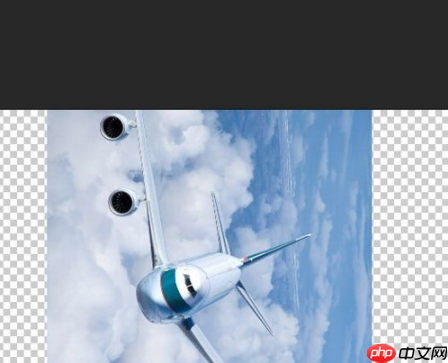
以上就是ps如何旋转图片90度_ps旋转图片90度图文步骤的详细内容,更多请关注php中文网其它相关文章!

解决渣网、解决锁区、快速下载数据、时刻追新游,现在下载,即刻拥有流畅网络。




Copyright 2014-2025 https://www.php.cn/ All Rights Reserved | php.cn | 湘ICP备2023035733号